|
Merry Chistams
Questo tutorial Ŕ stato realizzato da
Lamiagrafica
ed Ŕ di proprietÓ di Lamiagrafica.net che ne detiene
i diritti, ogni somiglianza con altri lavori Ŕ puramente
casuale
le immagini e materiale usato sono Copyright dei
legittimi proprietari
E' vietato linkare Tutorial su altri
Forum o gruppi di grafica e Siti |

Menu tutorial /
Indice tutto Natale /
HomePage
Materiale
 |
Plug-in AAA
Frames
 |
|
Plug-in - Alien Skin Xenofe
2
|
Se Ŕ la prima
volta che usate PSP 14 quando salvate dare la
compatibilitÓ tra i File
QUI
Quando aprite PSP 14 cliccare su Modifica in modo che si
apra l'area di Lavoro, quando caricate il primo Tubes Da
Finestra mettere Sovrapponi. Cosi potrete aprire pi¨
Tubes
Passo 1
File Nuovo aprire una tela trasparente
700 x 500 risoluzione 200, Materiali finestra di primo
piano colore #77180e con lo strumento Barattolo
 riempire la tela, Modifica - Copia - Modifica
incolla come nuovo livello l'immagine "natale" dalla
tavolozza livelli aprire il men¨ Normale e scegliere
Luce diffusa, Livelli - unisci visibile.
riempire la tela, Modifica - Copia - Modifica
incolla come nuovo livello l'immagine "natale" dalla
tavolozza livelli aprire il men¨ Normale e scegliere
Luce diffusa, Livelli - unisci visibile.
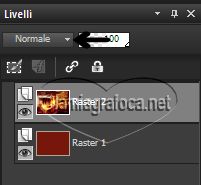
Passo 2
Copia e incolla come nuovo livello
ancora l'immagine "natale", Livelli - Nuovo livello
maschera - Da immagine, dalla finestra che appare
cercare la maschera LM_mask_natale, Luminaza di
origine_ mettere la spunta a Inverti dati della
maschera. Livelli - Unisci gruppo, Rffetti - Effetti
bordo - Aumenta di pi¨.
Passo 3
Aprire il men¨ Selezione e attivare
bacchetta magica, Selezionare l'interno delle cornici,
Seleziona - Modifica - Espandi - dalla finestra
che appare dare Numero pixel 6, ancora Selezione -
Inverti
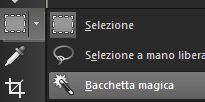 

Passo 4
Modifica - Copia - Modifica
incolla come nuovo livello l'immagine "natale" con lo
strumento sposta posizionare come da immagine, dalla
tastiera pigiare il tasto Canc per togliere le parti in
eccesso. Deseleziona - Livelli - Unisci gi¨, Effetti -
Effetti 3D Sfalsa ombra 2/2/50/5 colore nero, in
negativo -2/-2/50/5, Unisci visibile
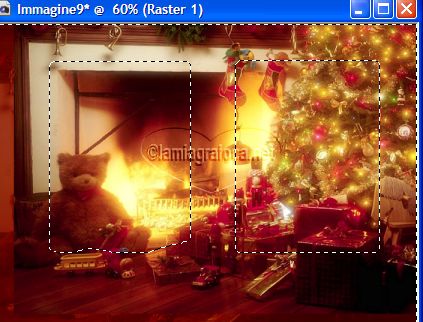
Passo 5
Copia incolla come nuovo livello il
Tubes MDL_521con lo strumento sposta posizionare in
basso a destra, copia il Tube
PaulinaDesignWomanDec-2009, posizionare in basso a
sinistra e dare la sfalsa ombra solo in positivo con i
valori precedenti. fare riferimento all'originale,
Unisci visibile
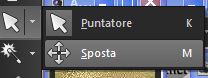
Passo 6
Immagine - Aggiungi bordatura,
dalla finestra mettere numero pixel 30 colore bianco,
attivare lo strumento Bacchetta magica il Bordo, Effetti
- Plug-in - AAA Frames dal men¨ a tendina scegliere
Frame Works dalla finestra cambiare i valori Deseleziona
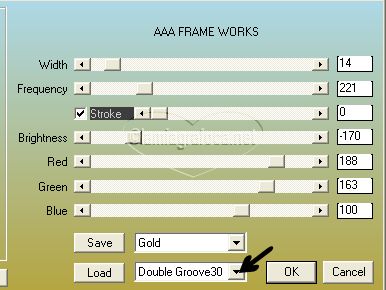
Passo 6
Sempre con bacchetta magica
selezionare il Bordo bianco, Materiali - aprire la
finestra di primo piano - Gradiente - cercare il
gradiente Ottone - con lo strumento Barattolo riempire
la selezione, Effetti - Effetti 3D Sfalsa ombra 2/2/50/5
colore nero, in negativo -2/-2/50/5, Deseleziona.
Mettere il titolo e la firma, per convalidare la scritta
dovete cliccare sulla V dare una sfalsa ombra, unisci
visibile
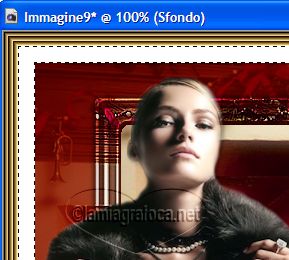
 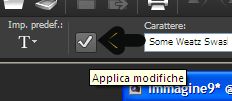
Passo 7
Livelli - Duplica - duplicare due
volte in modo di avere tre livelli, rinominali, in PSP
14 per rinominarli dovete cliccare due volte sul livello
si aprirÓ la finestra ProprietÓ Livelli, questo lo
dovete fare su tutti e tre i livelli. Stelle 1, Stelle
2, Stele 3, disattivare Stelle 2 e 3 restare su Stelle 1
( come vedete in PSP 14 la tavolozza livelli Ŕ diversa
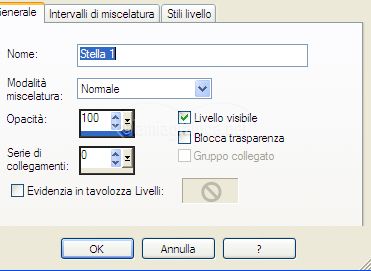 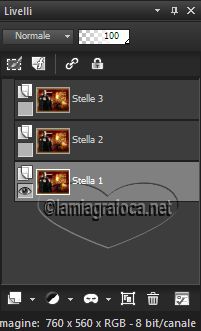
Passo 8
Effetti - Plug-in - Alien Skin Xenofe
2 - Constellation - dalla finestra cambiare i valori,
Disattivare Stella 1 - riattivare Stella 2 posizionatevi
sul livello - dare Effetto Constellation cambiando
solo Random Seed cliccando sul bottone, disattivare
Stella 2- riattivare Stella 3 Random Seed, riatti vare
il livelli File Salva con nome, Salva come PSP Animation
Shop
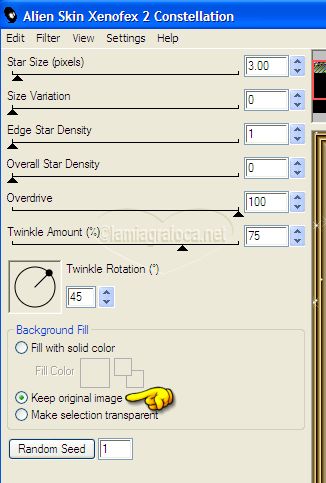
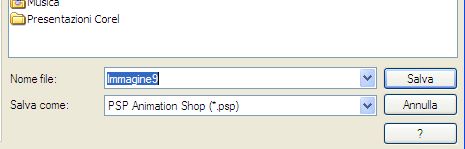
Aprire Animation
Shop e seguire come salvare
QUI
Scritto il 21/11/2011
con PSP 14 ma si possono usare altre edizioni
Realizzazione grafica
© 2004, graficaisa.altervista.org
>
|

